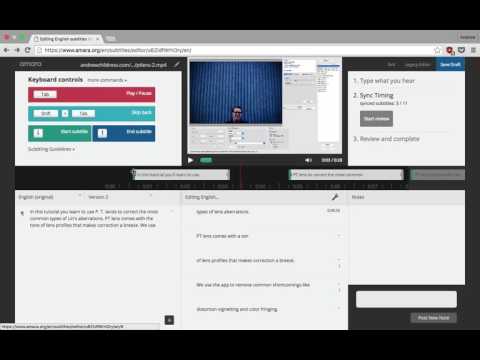
Садржај

Натписи су корисни само када су видљиви. Ако их је тешко прочитати, можете се изгубити у видео дијалогу. Будући да је већина записа са титловима датотека заснована на тексту, ваш уређај за репродукцију медија може бити конфигурисан да прилагоди свој изглед. Помоћу ВЛЦ-а можете да мењате различите елементе записа титлова у својим медијским датотекама.
Корак 1
Отворите ВЛЦ путем пречице на радној површини. Кликните на картицу „Алати“, а затим на опцију „Преференцес“.
Корак 2
Кликните на дугме „Титлови и ОСД“ у менију „Преференцес“.
3. корак
У поље "Преферред лангуаге субтитле" унесите жељене језике титлова. Унесите дво- или трословни код државе за жељени наслов, одвајајући сваки језик зарезом (нпр. САД, ЦХИ). Поред тога, у поље можете да откуцате „било који“.
4. корак
Кликните на оквир менија „Фонт“ да бисте изабрали врсту фонта који желите за титлове у ВЛЦ-у. Кликните на поље менија „Величина фонта“ да бисте одредили величину фонта и на „Боја фонта“ да бисте изабрали боју фонта играча.
Корак 5
Кликните на поље менија „Ефекат“ да бисте додали ефекат у текст описа ВЛЦ Плаиер-а. Можете да бирате између опција „Обрис“, „Масни обрис“ (подебљана скрипта) или „Позадина“.
Корак 6
Користите стрелице „горе“ и „доле“ изван поља „Форце Субтитле“ (намеће положај титла) да бисте повећали или смањили висину титлова ВЛЦ Плаиер-а. Након њиховог прегледа, можда ћете морати да се вратите у ово поље за још неколико подешавања.
Корак 7
Кликните на „Сачувај“ да бисте регистровали промене.